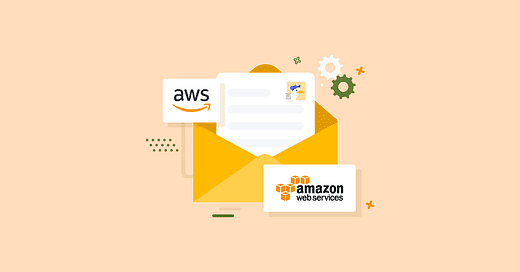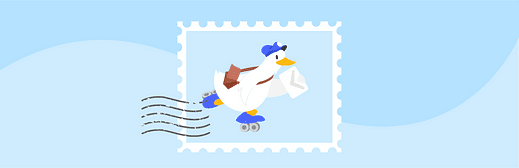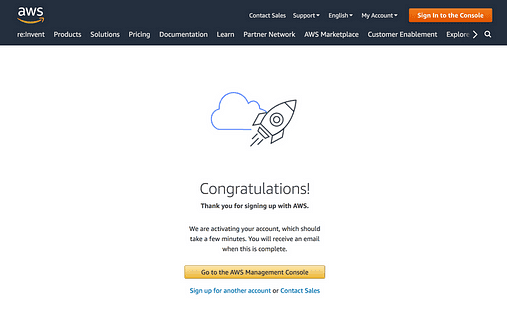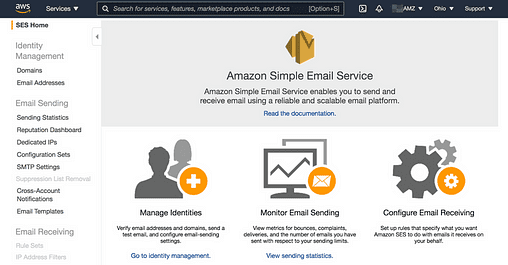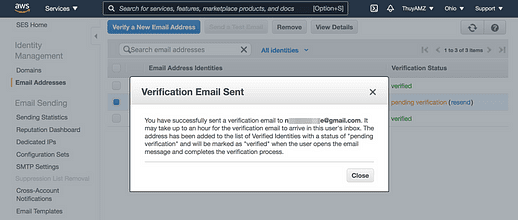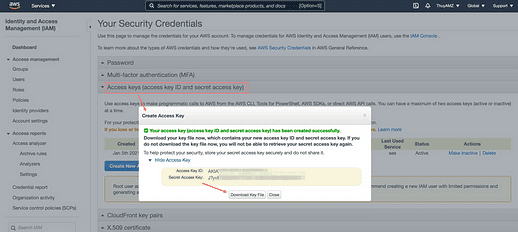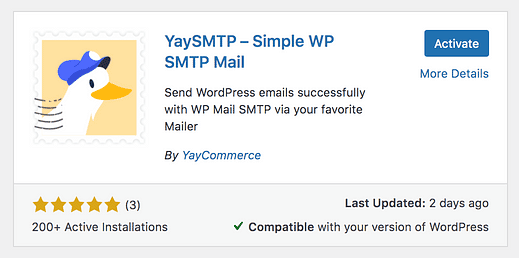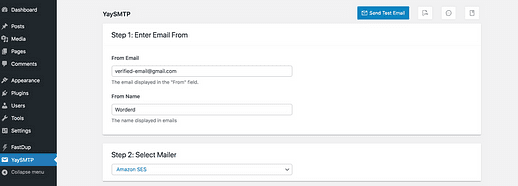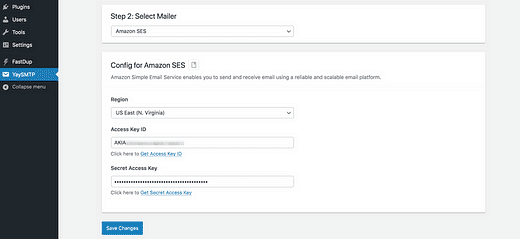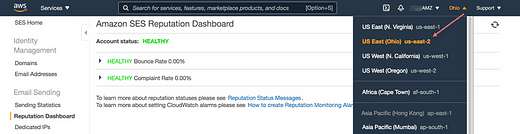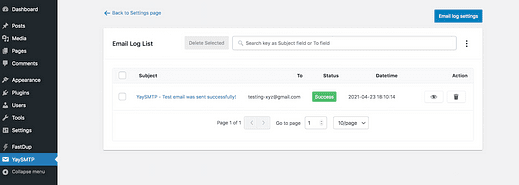So beheben Sie, dass WordPress keine E-Mails mit SMTP sendet
Versendet Ihre WordPress-Site keine E-Mails?
Nun, du bist nicht allein.
Fehler bei der E-Mail-Zustellung von WordPress-Sites sind aufgrund von Netzwerkproblemen ziemlich häufig.
Manchmal bedeutet dies, dass Sie keine E-Mail von Ihrem Kontaktformular erhalten. In anderen Fällen bedeutet dies, dass die Begrüßungs-E-Mail eines neuen Abonnenten um Stunden verzögert wird, wenn er sie in Sekunden erwartet.
Um dieses Problem zu lösen, können Sie SMTP für WordPress aktivieren. Mit einem zuverlässigen SMTP-Dienstanbieter und einem WordPress-Mail-SMTP-Plugin, um es mit Ihrer Website zu verbinden, können Ihre WordPress-E-Mails mit den meisten E-Mail-Empfängern und -Clients gut spielen.
In diesem Artikel zeige ich Ihnen, wie Sie WordPress SMTP am besten zum Senden von E-Mails verwenden. Mit dem SMTP eines verwalteten Mailers können Ihre WooCommerce-Transaktions-E-Mails und Marketing-E-Mails in Echtzeit gesendet werden und erreichen immer den Posteingang.
Der beste SMTP-Server, um Ihr vertrauenswürdiger Mailer zu sein
Beginnen wir damit, die beliebtesten verfügbaren SMTP-Dienstanbieter zu erkunden:
- SendGrid: Für immer kostenloser Plan mit 100 E-Mails/Tag
- Gmail: Für immer kostenloser Plan mit bis zu 500 E-Mails/Tag
- Sendinblue: Beginnen Sie mit dem Lite-Plan bei 25 USD für 10.000 E-Mails
- Amazon SES: Beginnen Sie bei 1 USD pro 10.000 E-Mails
Zusätzlich zu diesen dedizierten SMTP-Servern bieten einige WordPress-Hosts auch ihre eigenen SMTP-Dienste an. Diese Option wird jedoch nicht empfohlen, da Hosting-Server keinen API-Zugriff bieten und normalerweise nicht so zuverlässig sind wie dedizierte SMTP-Anbieter. Infolgedessen können Ihre Transaktions-E-Mails im Spam-Postfach verbleiben, ganz zu schweigen von anderen Arten von Marketing-E-Mails.
Auf der anderen Seite verfolgen einige führende Anbieter wie Amazon Web Services strenge Richtlinien, um Missbrauch zu vermeiden. Dies hilft ihnen, eine starke Zustellbarkeit und Zuverlässigkeit aufrechtzuerhalten. Das effektivste Tool zur Verbesserung der E-Mail-Zustellbarkeit ist jedoch Amazon SES.
„SES” steht für Simple Email Service
Jetzt, da wir Amazon SES als unseren Lieblings-Mailer ausgewählt haben, wollen wir sehen, welches Plugin sich am besten für die Integration in WordPress eignet.
Auswahl des besten WordPress-Mail-SMTP-Plugins
Hier sind einige gute Optionen, die Sie in Betracht ziehen sollten:
- WP Mail SMTP: Ein seit langem bestehendes Plugin mit einer großen Benutzerbasis. Es unterstützt jedoch nur Amazon SES im kostenpflichtigen Plan.
- Post SMTP: Ein weiteres beliebtes Plugin, aber Sie müssen das Add-On Post SMTP Extension For Amazon SES installieren, um die Integration für die Amazon SES API zu aktivieren (vorerst kostenlos und möglicherweise in Zukunft kostenpflichtig).
- YaySMTP: Ein kostenloses, benutzerfreundliches SMTP-Plugin, das auch E-Mail-Protokolle kostenlos anbietet
Obwohl es verschiedene SMTP-Plugins im WordPress-Repository gibt, werde ich YaySMTP wählen, weil:
- Es hat eine anfängerfreundliche Benutzeroberfläche
- Es kostet nichts, sich mit Amazon SES zu verbinden
- Es zeigt keine peinlichen Felder auf dem Setup-Bildschirm
Konfigurieren Sie WordPress zum Senden von E-Mails mit Amazon SES SMTP
In diesem Einrichtungsprozess durchlaufen wir 3 einfach zu befolgende Schritte:
- Melden Sie sich für ein AWS-Konto an
- Erstellen Sie einen Zugriffsschlüssel
- Richten Sie das YaySMTP-Plugin ein
Tauchen wir jetzt mit dem AWS-Konto ein.
Amazon Web Services bieten unzählige Dienste, bei denen SES (Simple Email Service) nur ein Familienmitglied ist. Um Amazon SES zu verwenden, müssen Sie ein AWS-Konto registrieren.
Sie folgen dem mehrstufigen Registrierungsformular, bei dem Sie Ihre Adresse, Telefonnummer und Kreditkarteninformationen angeben müssen. Aber keine Sorge, Amazon SES ist der beste kostengünstige E-Mail-Dienst, und Sie zahlen nur 0,10 USD für 1.000 E-Mails.
Es ist einfach, sich bei AWS anzumelden, und Sie sollten in kürzester Zeit den vollständigen Bildschirm sehen.
Gehen Sie jetzt einfach zur AWS Management Console, um zu erkunden, was sie zu bieten haben.
Nachdem Sie sich bei AWS angemeldet haben, gehen Sie zu Business Applications, wählen Sie Amazon Simple Email Service und Sie sehen das SES-Home-Panel.
Wichtig:
Bitte beachten Sie, dass alle neuen AWS-Konten standardmäßig auf den Sandbox-Modus beschränkt sind. Daher können Sie nur E-Mails von und an die verifizierten E-Mail-Adressen senden.
Wie verifiziere ich Domains und E-Mail-Adressen?
Gehen Sie auf der SES-Startseite zu Identity Management. Sie können Domains auswählen, um Ihre Website- Domains zu überprüfen.
Wählen Sie auf ähnliche Weise E-Mail-Adressen aus, um E- Mail-Adressen zu überprüfen.
Es ist ziemlich einfach. Und Sie müssen nur diese E-Mails ausfüllen und dann den E-Mail-Posteingang überprüfen, um auf den Bestätigungslink zu klicken.
Wenn Sie mit der SES-Startseite vertraut sind, können Sie mit den nächsten Schritten fortfahren.
Erstellen Sie einen Zugriffsschlüssel
Zugriffsschlüssel werden verwendet, um von Ihrer WordPress-Site programmgesteuerte Aufrufe an AWS zu tätigen.
In diesem Teil müssen Sie zu Sicherheitsanmeldeinformationen gehen. Wählen Sie dann Zugriffsschlüssel aus, die eine Zugriffsschlüssel-ID und einen geheimen Zugriffsschlüssel enthalten.
Dadurch wird ein Schlüsselpaar für Amazon SES SMTP generiert. Sie sollten diese Schlüsseldatei herunterladen, falls Sie den geheimen Zugangsschlüssel erneut auf anderen Websites verwenden müssen.
Nachdem Sie nun die Zugriffsschlüssel in Ihrem privaten Speicher gespeichert haben, fahren wir mit der dedizierten SMTP-Plugin-Installation fort.
Richten Sie das YaySMTP-Plugin ein
Gehen Sie zum Plugins-Menü Ihres WordPress-Dashboards und suchen Sie nach „yaysmtp”.
Nach der Aktivierung des Plugins können Sie alle Funktionen kostenlos nutzen.
YaySMTP enthält eine einzige Menüseite, auf der Sie die „Von”-E-Mail-Adresse und den „Von”-Namen eingeben, eine Test-E-Mail senden und auf E-Mail-Protokolle zugreifen können.
Geben Sie zunächst die Felder Von E-Mail und Von Name ein.
Wenn sich Ihr AWS-Konto noch im Sandbox-Modus befindet, stellen Sie sicher, dass die Von E-Mail diejenige ist, die Sie gerade im vorherigen Schritt verifiziert haben.
Wählen Sie als Nächstes Amazon SES als Ihren Mailer aus. Nachdem Sie es aus der Dropdown-Liste ausgewählt haben, werden unten die entsprechenden SMTP-Felder angezeigt, in denen Sie die Zugangsschlüssel-ID und den geheimen Zugangsschlüssel kopieren und in die Felder einfügen können.
Standardmäßig fällt das in YaySMTP angezeigte Feld "Region" in USA Ost (Nord-Virginia). Stellen Sie sicher, dass Sie Ihre tatsächliche Region im Amazon SES-Menü überprüft und im WordPress-Dashboard richtig ausgewählt haben.
Alles erledigt? Klicken Sie auf Änderungen speichern, um die Einrichtung abzuschließen.
Jetzt können Sie einfach eine Test-E-Mail senden, um zu sehen, wie die E-Mail-Nachrichten zugestellt und im Posteingang angezeigt werden.
Das YaySMTP-Dashboard ist auch einfach, die E-Mail-Protokolle anzuzeigen, zu filtern und zu bearbeiten. Sie können in den Einstellungen für das E-Mail-Protokoll auch festlegen, dass alte E-Mails nach einer bestimmten Anzahl von Tagen automatisch gelöscht werden.
Abschluss
YaySMTP ist ein einfaches WordPress-Plugin, mit dem Sie WordPress mit SMTP-Servern verbinden können. Nicht nur Amazon SES, es kann Ihnen dabei helfen, sich mit Sendinblue, SendGrid, Mailgun und vielen anderen SMTP-Dienstanbietern zu verbinden.
Mit dem YaySMTP – WordPress Mail SMTP- Plugin gehören Probleme mit der E-Mail-Zustellung der Vergangenheit an, egal ob Sie eine einfache WordPress-Site oder einen vollwertigen WooCommerce-Shop betreiben.
Wir hoffen, dass dieses Tutorial Ihnen heute bei der Zustellbarkeit Ihrer E-Mails geholfen hat. Danke fürs Lesen!